एक्सेल में अद्वितीय संयोजन कैसे उत्पन्न करें?
मान लीजिए कि आपके पास तीन सूचियाँ हैं, और अब आप नीचे दिखाए गए स्क्रीनशॉट के अनुसार इन तीन सूचियों से अद्वितीय संयोजन उत्पन्न करना चाहते हैं, और आप एक्सेल में इस परेशानी वाली समस्या को जल्दी से कैसे हल कर सकते हैं?
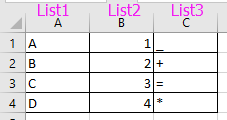

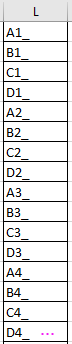
अनेक सूत्रों का उपयोग करके अद्वितीय संयोजन उत्पन्न करें
एक्सेल के लिए कुटूल्स द्वारा अद्वितीय संयोजन उत्पन्न करें![]()
अनेक सूत्रों का उपयोग करके अद्वितीय संयोजन उत्पन्न करें
1. तीन सूचियों के आगे एक खाली कॉलम चुनें, उदाहरण के लिए कॉलम डी, और यह सूत्र टाइप करें =MOD((ROW()-1),4)+1 फिर, सूत्र पट्टी में Ctrl + Enter इस सूत्र को पूरे कॉलम में लागू करने के लिए कुंजियाँ। स्क्रीनशॉट देखें:
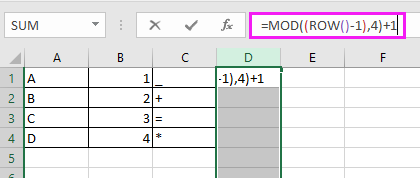

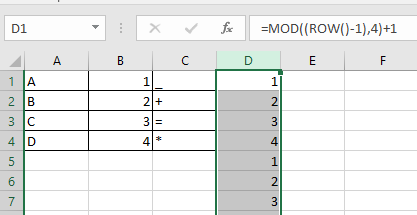
2. फिर पूरे कॉलम ई को चुनने के लिए जाएं जो पहले फॉर्मूला कॉलम डी के बगल में है, और टाइप करें =MOD(INT((ROW()-1)/4),4)+1 सूत्र पट्टी में, और दबाएँ Ctrl + Enter सूत्र को लागू करने की कुंजी. स्क्रीनशॉट देखें:
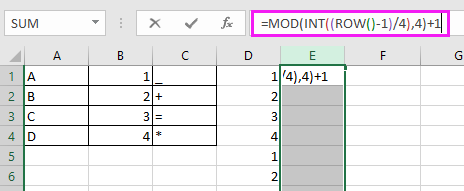

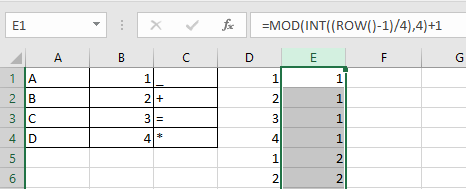
3. दूसरे सूत्र स्तंभ E के आगे तीसरे नए स्तंभ F पर जाएँ और इस सूत्र को टाइप करें =MOD(INT(INT((ROW()-1)/4)/4),4)+1 फ़ॉर्मूला बार पर, और दबाएँ Ctrl + Enter पूरे कॉलम पर सूत्र लागू करने के लिए कुंजियाँ। स्क्रीनशॉट देखें:
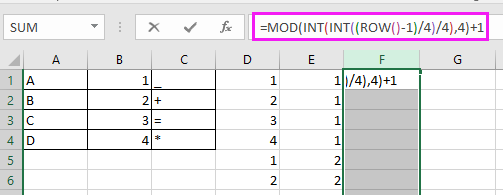

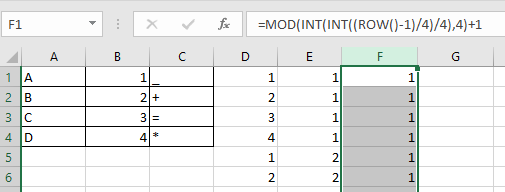
4. कॉलम जी का चयन करने के लिए आगे बढ़ें, और इस सूत्र को टाइप करें =सूचकांक(ए$1:ए$4,डी1) सूत्र पट्टी में, और दबाएँ Ctrl + Enter परिणाम प्राप्त करने के लिए कुंजी. स्क्रीनशॉट देखें:
सुझाव: A1 पहली सूची का पहला सेल है, और D1 उस कॉलम का पहला सेल है जिसमें आपका पहला सूत्र शामिल है।
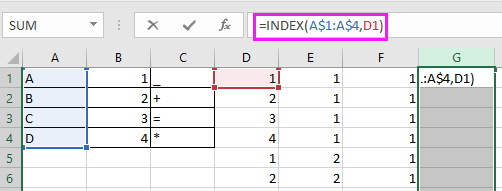

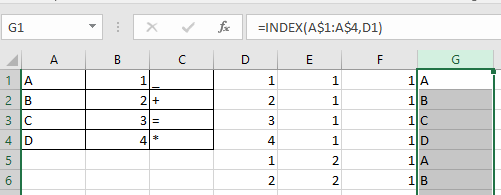
5. G1 पर क्लिक करें, और फिर ऑटोफिल हैंडल को दाईं ओर I1 तक खींचें, और फिर पूरे कॉलम पर फॉर्मूला लागू करने के लिए कॉलम H और कॉलम I को अलग-अलग चुनें। स्क्रीनशॉट देखें:
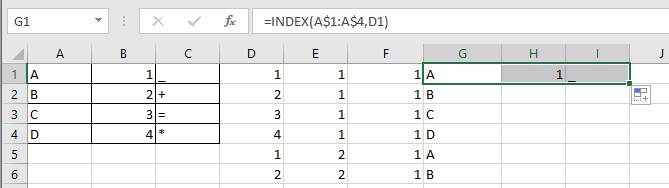

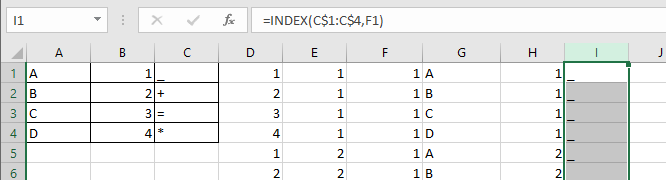
फिर आप कॉलम G, कॉलम H और कॉलम I को जोड़ सकते हैं।
6. J1 चुनें, फिर यह फॉर्मूला टाइप करें =G1&H1&I1 इसमें, दबाएँ दर्ज कुंजी, और डुप्लिकेट दिखाई देने तक ऑटो भरण हैंडल को नीचे खींचें। स्क्रीनशॉट देखें:
सुझाव: G1, H1 और I1 सूत्र युक्त कोशिकाएँ हैं।
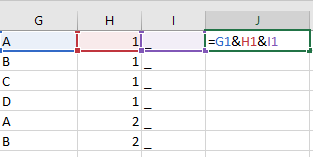

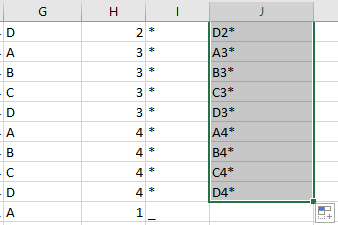
अब सभी अद्वितीय संयोजन तीन सूचियों द्वारा उत्पन्न किए गए हैं।
नोट: सूत्रों में =MOD((ROW()-1),4)+1, =MOD(INT((ROW()-1)/4),4)+1, and =MOD(INT(INT((ROW()-1)/4)/4),4)+1, 4 इंगित करता है कि सूची में 4 डेटा हैं।
एक्सेल के लिए कुटूल्स द्वारा अद्वितीय संयोजन उत्पन्न करें
उपरोक्त विधि के साथ, यह उपयोगकर्ताओं के लिए बहुत जटिल और परेशानी भरा है, सौभाग्य से, एक्सेल के लिए कुटूलहै सभी संयोजनों की सूची बनाएं तीन सूचियों द्वारा त्वरित रूप से अद्वितीय संभावित संयोजन उत्पन्न कर सकता है।
| एक्सेल के लिए कुटूल, से अधिक के साथ 300 सुविधाजनक कार्य, आपके कार्यों को और अधिक आसान बनाते हैं। |
बाद मुफ़्त इंस्टालेशन एक्सेल के लिए कुटूल, कृपया नीचे दिए अनुसार कार्य करें:
1। क्लिक करें कुटूल > सम्मिलित करें > सभी संयोजनों की सूची बनाएं. स्क्रीनशॉट देखें:

2. फिर में सभी संयोजनों की सूची बनाएं संवाद, चुनें वैल्यू से प्रकार ड्रॉप डाउन सूची, क्लिक करें ब्राउज पहली सूची का चयन करने के लिए बटन, और क्लिक करें सूची को इसमें जोड़ने के लिए संयोजन सूची. स्क्रीनशॉट देखें:

सभी सूचियों को इसमें जोड़ने के लिए इस ऑपरेशन को दोहराएं संयोजन सूची क्रमिक रूप से अनुभाग। स्क्रीनशॉट देखें:

3। क्लिक करें Ok, और पॉपिंग डायलॉग में संयोजनों को आउटपुट करने के लिए गंतव्य श्रेणी के पहले सेल का चयन करें। स्क्रीनशॉट देखें:

4। क्लिक करें OK, और यह सभी अद्वितीय संयोजन उत्पन्न किया गया है।

सभी संयोजनों की सूची बनाएं
संबंधित लेख:
सर्वोत्तम कार्यालय उत्पादकता उपकरण
एक्सेल के लिए कुटूल के साथ अपने एक्सेल कौशल को सुपरचार्ज करें, और पहले जैसी दक्षता का अनुभव करें। एक्सेल के लिए कुटूल उत्पादकता बढ़ाने और समय बचाने के लिए 300 से अधिक उन्नत सुविधाएँ प्रदान करता है। वह सुविधा प्राप्त करने के लिए यहां क्लिक करें जिसकी आपको सबसे अधिक आवश्यकता है...

ऑफिस टैब ऑफिस में टैब्ड इंटरफ़ेस लाता है, और आपके काम को बहुत आसान बनाता है
- Word, Excel, PowerPoint में टैब्ड संपादन और रीडिंग सक्षम करें, प्रकाशक, एक्सेस, विसियो और प्रोजेक्ट।
- नई विंडो के बजाय एक ही विंडो के नए टैब में एकाधिक दस्तावेज़ खोलें और बनाएं।
- आपकी उत्पादकता 50% बढ़ जाती है, और आपके लिए हर दिन सैकड़ों माउस क्लिक कम हो जाते हैं!
